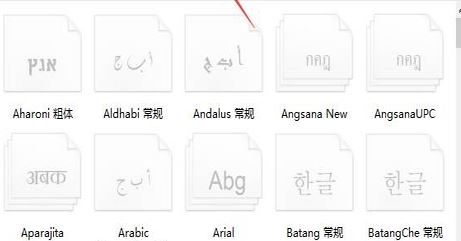
win10安装字体的方法
1、在win10系统中我们想要将字体导入到操作系统中进行安装的话,可以将需要安装的字体先全部集合到一个问文件夹中;
2、然后我们打开此电脑,依次展开: C盘(系统盘)- Windows(文件夹)- Fonts(文件夹);
3、打开后我们将之前所聚合的所有字体复制一下,切换到 Fonts 文件夹界面 按下ctrl+v 复制进入就可以了,如果字体有重复的话记得选择覆盖哦!
以上便是winwin7小编给大家分享介绍的win10字体安装在哪个文件夹的详细操作方法!
分享到: